Manual del GarageBand
- Et donem la benvinguda
-
- Què és el GarageBand?
- Desfer i refer edicions al GarageBand
- Obtenir més sons i bucles
- Obtenir ajuda
-
- Introducció als arxius multimèdia
-
- Apple Loops al GarageBand
- Buscar bucles Apple Loops
- Reproduir bucles Apple Loops
- Definir els teus bucles Apple Loops favorits
- Afegir bucles Apple Loops a un projecte
- Crear bucles Apple Loops personalitzats
- Afegir bucles Apple Loops d’altres empreses a l’explorador de bucles
- Personalitzar l’explorador de bucles
- Importar arxius d’àudio i MIDI
-
- Introducció a l’editor
-
- Introducció a l’editor d’àudio
- Editar passatges d’àudio a l’editor d’àudio
- Quantificar la temporització de passatges d’àudio
- Transposar passatges d’àudio
- Corregir el to dels passatges d’àudio
- Editar la temporització de les notes i dels temps
- Reproduir un passatge d’àudio a l’inrevés
- Definir i moure marcadors Flex
-
- Introducció a l’editor de teclat
- Afegir notes a l’editor de teclat
- Editar notes a l’editor de teclat
- Quantificar la temporització de les notes a l’editor de teclat
- Transposar passatges a l’editor de teclat
- Canviar el nom de passatges MIDI a l’editor de teclat
- Utilitzar l’automatització a l’editor de teclat
-
- Introducció als Smart Controls
- Tipus de Smart Controls
- Utilitzar el pad de transformació
- Utilitzar l’arpegiador
- Afegir i editar connectors d’efectes
- Utilitzar efectes a la pista mestra
- Utilitzar connectors Audio Units
- Utilitzar l’efecte Equalitzador
-
- Introducció als amplificadors i els pedals
-
- Introducció al Bass Amp Designer
- Seleccionar un model d’amplificador de baix
- Crear un model personalitzat d’amplificador de baix
- Utilitzar els controls d’amplificador de baix
- Utilitzar els efectes d’amplificador de baix
- Seleccionar un micròfon d’amplificador de baix i posicionar-lo
- Utilitzar la caixa d’injecció
- Canviar el flux de senyal del Bass Amp Designer
- Comparar un Smart Control editat amb la seva configuració desada
-
- Tocar una lliçó
- Seleccionar la font d’entrada per a la guitarra
- Personalitzar la finestra de la lliçó
- Saber si has tocat bé una lliçó
- Mesurar el teu progrés al llarg del temps
- Alentir una lliçó
- Canviar la mescla d’una lliçó
- Veure la notació musical a pàgina completa
- Veure els temes del glossari
- Practicar els acords de guitarra
- Afinar la guitarra en una lliçó
- Obrir lliçons a la finestra del GarageBand
- Obtenir més lliçons d’“Aprendre a tocar”
- Si una lliçó no s’acaba de descarregar
-
- Introducció a la funció de compartir
- Compartir cançons amb l’app Música
- Utilitzar l’iCloud amb projectes
- Utilitzar l’AirDrop per compartir cançons
- Utilitzar el MailDrop per compartir cançons
- Compartir cançons amb el SoundCloud
- Utilitzar l’iCloud per compartir un projecte amb el per a iOS
- Exportar cançons al disc
- Gravar una cançó en un CD
- Dreceres de la Touch Bar
- Glossari

Canviar la mescla d’una lliçó al GarageBand del Mac
Pots canviar la mescla d’instruments en una lliçó d’“Aprendre a tocar” per escoltar més fàcilment el professor, els instruments de la banda o el teu instrument. Per exemple, després de practicar la lliçó, pots silenciar l’instrument del professor per escoltar el teu mentre toques amb la banda.
Mostrar el mesclador
Al GarageBand del Mac, fes clic a Mesclador a l’angle superior dret de la finestra de la lliçó.
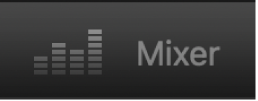
El mesclador apareix com una superposició sobre la finestra de la lliçó.
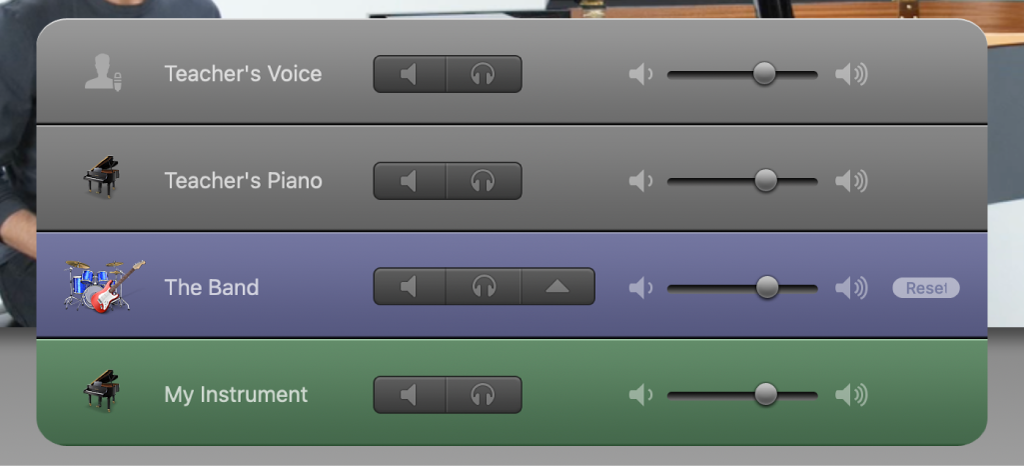
Canviar la mescla d’una lliçó
Al GarageBand del Mac, fes una de les accions següents:
Per silenciar una pista: Fes clic al seu botó Silenciar al mesclador.
Per aplicar un solo a una pista: Fes clic al seu botó Solo al mesclador.
Per ajustar el volum d’una pista: Arrossega el seu regulador de volum cap a la dreta o cap a l’esquerra.
Mostrar els controls de mescla dels instruments de la banda
Al GarageBand del Mac, fes clic al botó que mostra el triangle orientat cap amunt, a la fila corresponent a “La Banda”.
Restablir els instruments de la banda a la mescla per omissió
Al GarageBand del Mac, fes clic al botó Restablir de la fila corresponent a “La Banda”.
Tancar el mesclador
Al GarageBand del Mac, fes clic a qualsevol lloc de la finestra fora del mesclador.